ここでは、WebLiFE* サーバーにWordPressをインストールする方法と、インストールしたWordPressサイトに独自ドメインを設定する方法を解説します。
WebブラウザでWebLiFE* サーバーのサイトを開き、右上の〈ログイン〉をクリックします。
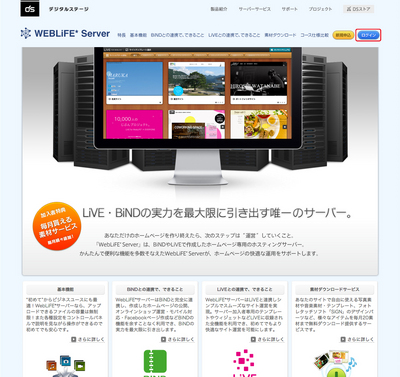
IDとパスワードを入力し[1]、〈ログイン〉をクリックします[2]。
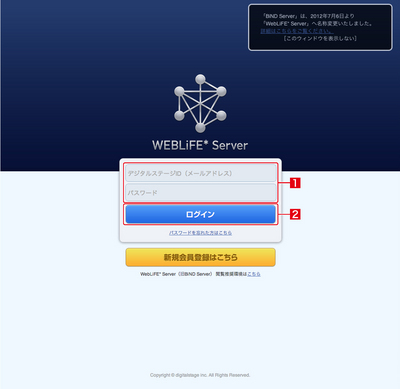
インストールしたい契約済みコースの〈設定画面へ〉をクリックします。
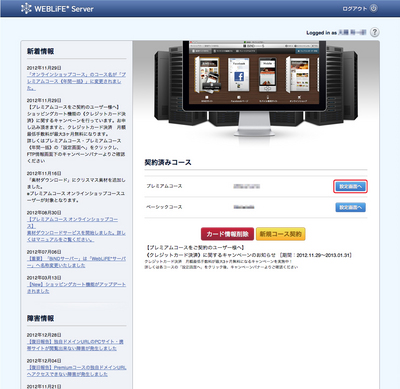
〈BiND for WordPress〉をクリックします。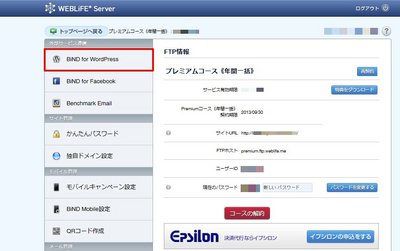
初回はダウンロード画面が表示されるので、「管理用のWordPress名称」に作成するWordPressサイトの名前を入力し[1]、〈インストールを開始する〉をクリックします[2]。ダウンロードにはしばらく時間がかかります。
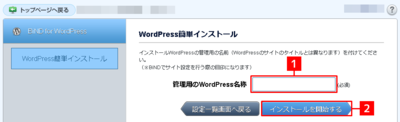
必要情報を入力し[1]、〈WordPressをインストール〉をクリックすると[2]、WordPressのインストールが開始されます。
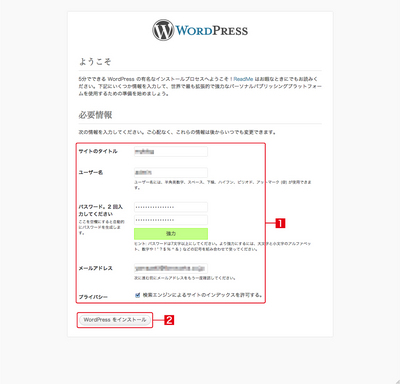
WordPressの設定内容となる為、忘れてしまってもデジタルステージでは再発行手続きが行えません。必ずメモをとるなど、ご自身で管理を行ってください。
この画面が表示されたらインストール完了です。〈ログイン〉をクリックします。
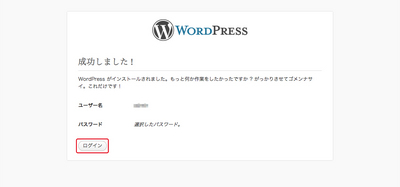
先ほど入力した「ユーザー名」と「パスワード」を入力し[1]、〈ログイン〉をクリックします[2]。
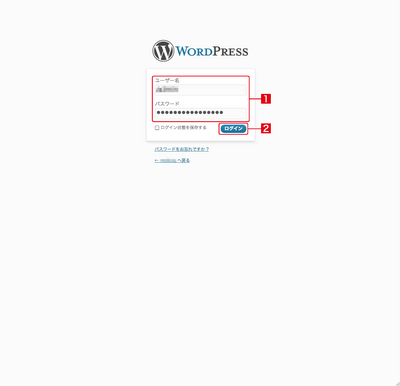
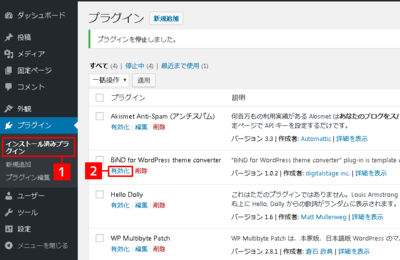
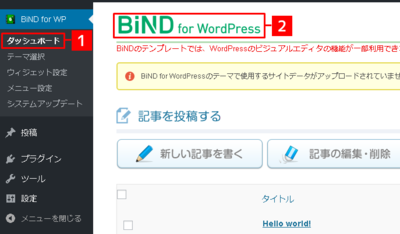
上記プラグインを有効化すると、BiND for WordPressがご利用可能となります。
無効の状態ではご利用になれませんので、ご注意ください。
作成したWordPressサイトのURLに、外部サービスで取得した独自ドメインを使用することができます。
※あらかじめWebLiFE* サーバーの独自ドメイン設定を完了しておく必要があります。
まず、BiND for WordPressの設定画面を開き、「設定するWordPress」のプルダウンメニューからドメインを選択して[1]、〈設定を表示する〉をクリックします[2]。
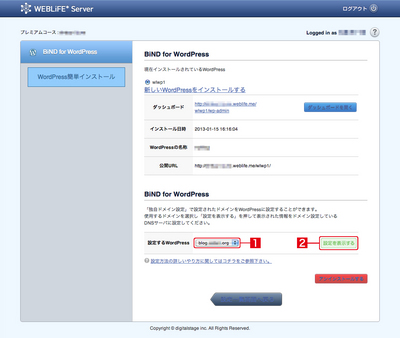
WebLiFEサーバーでの設定が完了したら、次に独自ドメイン発行サービス側でDNSレコードを設定します。設定には、BiND for WordPressの設定画面に表示されている情報を使用します。
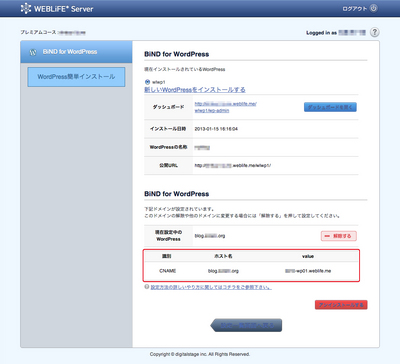
DNSレコードの設定方法については「DNSレコード設定/ロケットネット」「DNSレコード設定/ムームードメイン」「DNSレコード設定/お名前.com」「DNSレコード設定/その他会社」を参照してください。
最後に、WordPressの設定を変更します。WordPressサイトにログインして管理画面を開き、〈設定〉メニューの〈一般〉をクリックして[1]、「一般設定」画面の「WordPressアドレス」と「サイトアドレス」の2項目を上で設定した独自ドメインに書き換えます[2]。編集が終了したら〈変更を保存〉をクリックします[3]。
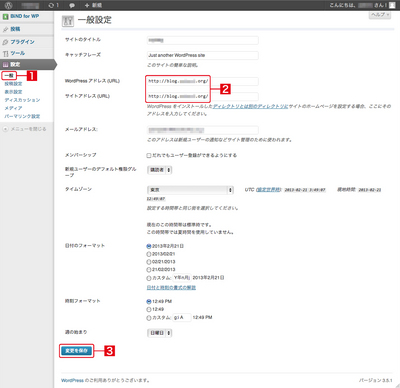
DNSレコードの設定反映には、数十分から数十時間のお時間がかかる場合がございます。
設定が反映される前に上記手順3)のWordPress側のURL設定変更を行うと、
ダッシュボードへのアクセスができなくなります。ご注意ください。
【重要】WordPressをご利用になるにあたっての注意事項
WordPressはオープンソースとなり、昨今、国内外で、WordPressが攻撃される事例が発生しております。
安全にご利用いただくためにも、セキュリティに関わる以下の注意事項をご確認の上、WordPressをご利用くださいますようお願いいたします。
■ WordPressは最新バージョンを使用する
WordPressは、常に最新バージョンへアップデートして、ご利用ください。
WordPressの古いバージョンを使い続けることは攻撃のリスクが非常に高くなります。WordPressは定期的に脆弱性を修正するアップデートが行われているため、常に最新バージョンをご利用ください。
■ 定期的にパスワードを変更する
WordPressダッシュボードへのログインパスワードは、定期的に変更してください。
短いものやシンプルな文字列、個人情報(誕生日などを含む)を使った文字列の場合、セキュリティ上のリスクが高くなりますので、例えばアルファベットの大文字、小文字、数字を含む最低8文字以上、12〜16文字程度で設定することをお勧めします。
■ 任意で使用しているWordPressプラグインを見直す
提供元からしばらく更新データが配布されていないWordPressプラグインは脆弱性の危険が高まりますので、ご注意ください。
■ 定期的にバックアップを取得する
Wordpressのダッシュボードの「ツール」内の「エクスポート」を行いことで、投稿記事を定期的にバックアップとして保管していただきますようお願いいたします。